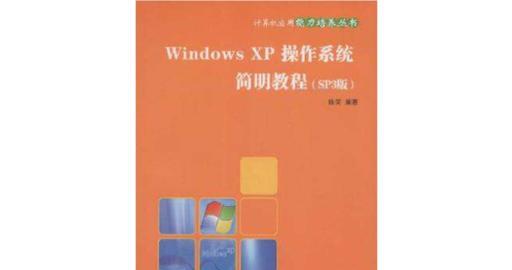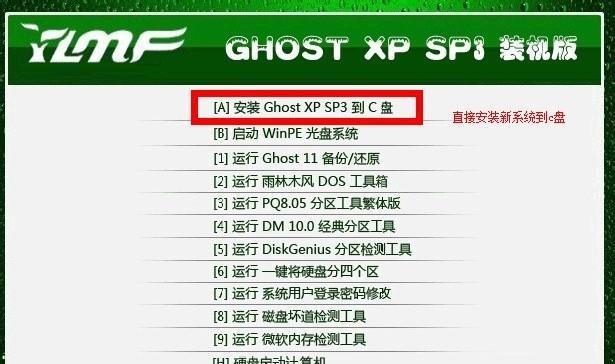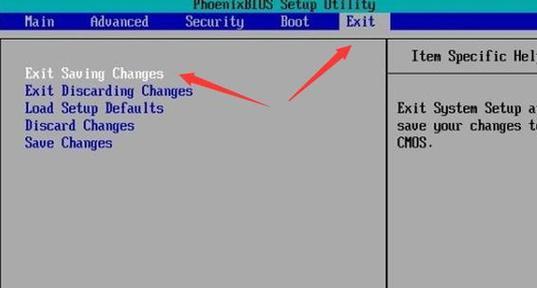在电脑使用中,安装操作系统是必不可少的一步。而Win7系统作为一款经典稳定的操作系统,备受广大用户喜爱。然而,对于一些没有安装经验的小白用户来说,安装Win7系统可能会面临一些困惑和挑战。本文将一步步为您详解Win7系统的安装过程,帮助您轻松完成系统安装。
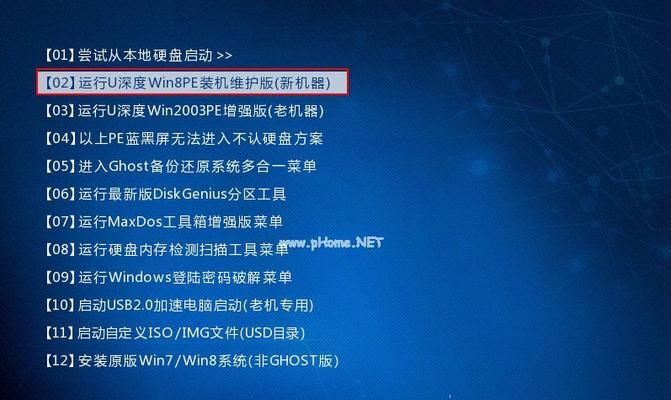
一、准备工作——备份重要数据
在安装Win7系统之前,首先要做的就是备份电脑中重要的数据。可以将数据复制到移动硬盘、U盘或者云盘等存储介质中,以防止安装过程中的意外数据丢失。
二、获取安装光盘或U盘——选择合适的安装媒介
要安装Win7系统,需要准备一个Win7系统的安装光盘或者U盘。这可以通过购买正版光盘或者制作启动U盘来实现。选择合适的安装媒介是顺利进行后续步骤的基础。
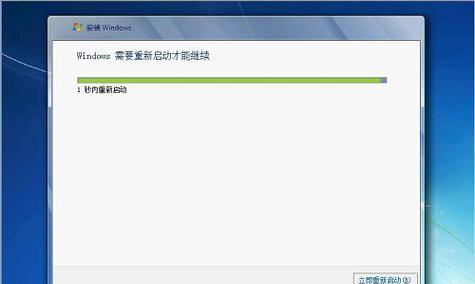
三、BIOS设置——调整启动顺序
在安装Win7系统之前,需要进入计算机的BIOS设置界面,调整启动顺序,确保计算机能够从安装光盘或者U盘启动。具体步骤包括启动计算机时按下相应快捷键进入BIOS设置界面,然后找到“Boot”选项,将安装媒介放到首位。
四、系统安装启动——从安装光盘或U盘启动计算机
在完成BIOS设置后,重启计算机,让计算机从安装光盘或者U盘启动。在启动过程中,按照提示按下任意键进入安装界面。
五、选择语言和地区——设置系统语言和地区
进入Win7系统安装界面后,首先需要选择合适的语言和地区。根据个人喜好和使用习惯进行选择,并点击“下一步”继续。
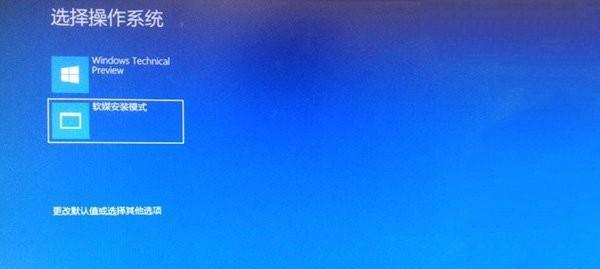
六、点击“安装”——正式开始安装Win7系统
在选择完语言和地区后,点击“安装”按钮,正式开始安装Win7系统。在这个阶段,系统会进行一些基本的准备工作。
七、接受许可协议——同意软件许可协议
在正式安装之前,需要阅读并接受Win7系统的许可协议。务必仔细阅读,并选择“我接受许可协议”后点击“下一步”。
八、选择安装类型——新安装或者升级安装
在接受许可协议之后,需要选择安装类型。如果是全新安装,选择“自定义(高级)”;如果是升级安装,选择“升级”。根据实际需求进行选择。
九、分区选择——设置系统安装的磁盘分区
在确定安装类型后,需要选择系统安装的磁盘分区。可以选择已有分区或者创建新的分区,并选择合适的磁盘进行安装。
十、系统安装——等待安装过程完成
完成分区选择后,系统将开始正式安装。这个过程可能需要一段时间,请耐心等待。系统会自动进行文件拷贝、设置等操作。
十一、电脑重启——完成系统安装
当安装进度条达到100%后,电脑将会自动重启。在重启过程中,请确保不要移除安装光盘或者U盘,以免影响安装。
十二、系统设置——个性化定制和驱动安装
在系统重启后,将进入Win7系统的初始化设置阶段。可以按照个人喜好进行个性化定制,并安装相应的驱动程序,以确保硬件的正常工作。
十三、激活系统——激活您的Win7系统
在系统设置完毕后,需要激活您的Win7系统。可以选择在线激活或者电话激活,按照系统提示进行操作即可。
十四、安装常用软件——恢复重要应用程序
在完成系统激活后,可以开始安装常用的软件程序。这包括办公软件、浏览器、音乐播放器等,根据个人需求进行安装。
十五、系统更新与优化——保持系统安全和高效
最后一步是进行系统更新与优化工作。通过下载并安装最新的补丁和驱动程序,保证系统的安全性和稳定性。
通过本文的详细步骤,相信大家已经了解了如何安装Win7系统。只要按照本文的指导,小白用户也能轻松完成安装。安装Win7系统后,不要忘记进行系统更新和软件安装,以获得更好的使用体验。祝您安装成功!